
时间:2024-03-11 20:14:25作者:来源:人气:我要评论(0)
windows11电脑自带的录屏工具特别好用的,如果录屏录制不工作了要怎么解决呢,首先我们可以按下快捷键win+g。来快速打开录屏工具,打开之后就能开始工作啦,如果打不开也就无法工作啦,这时候就需要到设置选项,打开屏幕录制功能,我们打开后就能解决windows11录屏录制不工作的问题啦。
windows11录屏录制不工作解决方法
方法一
1、按快捷键“win+g”就可以打开windows11自带的录屏工具
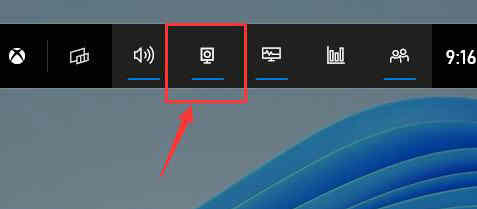
2、打开后点击上方的捕获按钮,在左上角弹出捕获窗口,点击所示的按钮就可以开始录制工作了
方法二
1、如果上面的方法没有办法打开录制窗口
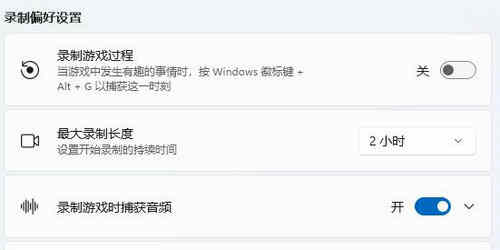
2、进入系统设置,在左侧边栏中进入“游戏”,进入“屏幕截图”选项
3、在其中就可以开启屏幕录制功能了,开启后录屏录制就能工作了
相关阅读 windows11怎么手机投屏 windows11手机投屏教程分享 windows11如何把此电脑固定到任务栏 windows11此电脑固定到任务栏操作步骤 windows11怎么连接蓝牙耳机 windows11连接蓝牙耳机方法教程 windows11怎么切换用户登录 windows11切换用户登录方法 win11的D盘在哪 windows11怎么打开d盘 windows11安全中心有个黄色感叹号怎么办 windows11安全中心有个黄色感叹号解决方法 windows11如何删除推荐的项目 windows11删除推荐的项目方法介绍 windows11显示模糊怎么办 windows11显示模糊解决方法 windows11怎么更改账户邮箱 windows11更改账户邮箱方法介绍 windows11更新安装错误怎么办 windows11更新安装错误解决方法
热门文章
 win10双屏独立显示一个玩游戏,一个看视频方法
win10双屏独立显示一个玩游戏,一个看视频方法
 Win10电视直播软件推荐:Hello, TV使用教程技巧
Win10电视直播软件推荐:Hello, TV使用教程技巧
 win10packages文件夹可以删除吗 win10packages文件夹怎么删除
win10packages文件夹可以删除吗 win10packages文件夹怎么删除
 win10怎么设置系统默认编码为utf-8 win10设置系统默认编码为utf-8方法介绍
win10怎么设置系统默认编码为utf-8 win10设置系统默认编码为utf-8方法介绍
最新文章
人气排行